집 >소프트웨어 튜토리얼 >컴퓨터 소프트웨어 >핀둬둬 가맹점 백엔드에 우주 이미지를 업로드하는 방법 - 핀둬둬 가맹점 백엔드에 우주 이미지를 업로드하는 방법
핀둬둬 가맹점 백엔드에 우주 이미지를 업로드하는 방법 - 핀둬둬 가맹점 백엔드에 우주 이미지를 업로드하는 방법
- 王林앞으로
- 2024-03-04 13:34:201390검색
PHP 편집자 Zimo가 Pinduoduo 판매자 백엔드에서 우주 이미지를 업로드하는 방법을 소개합니다. Pinduoduo 판매자 백엔드에서 공간 이미지를 업로드하는 것은 판매자가 제품과 매장 기능을 선보이는 데 도움이 되는 매우 중요한 작업입니다. 이 글에서는 핀둬둬 판매자 백엔드에 공간 이미지를 업로드하여 판매자가 제품의 매력과 경쟁력을 향상시키는 데 도움이 되는 방법을 자세히 소개합니다.
1단계: Pinduoduo 판매자 백엔드에서 왼쪽의 "스토어 관리"를 선택합니다.
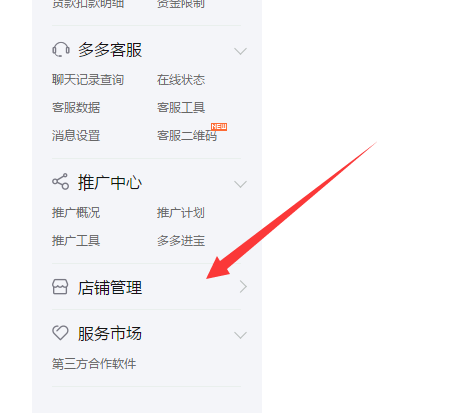
2단계: 매장 관리 확장 후 '사진 공간'을 선택하세요.
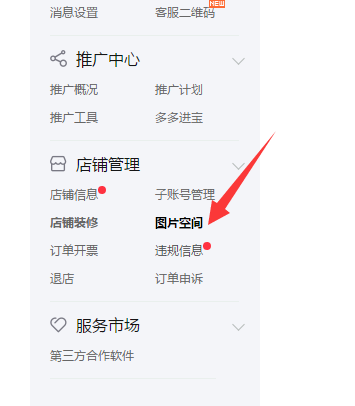
3단계: 오른쪽 페이지를 새로 고친 후 '업로드'를 선택하세요.
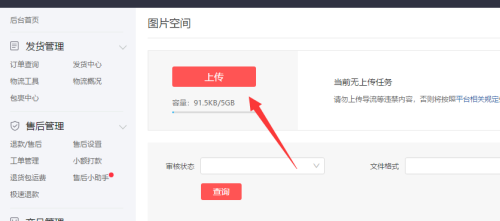
4단계: 팝업 창이 나타나면 해당 사진을 선택하고 확인하세요.
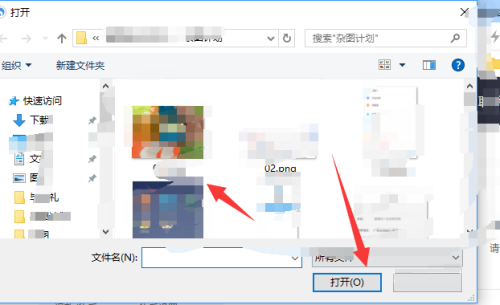
5단계: 마지막 사진은 업로드가 성공한 후의 사진을 보여줍니다.
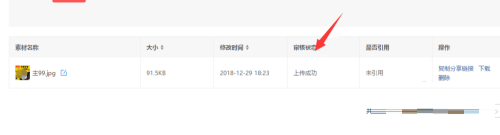
위 내용은 핀둬둬 가맹점 백엔드에 우주 이미지를 업로드하는 방법 - 핀둬둬 가맹점 백엔드에 우주 이미지를 업로드하는 방법의 상세 내용입니다. 자세한 내용은 PHP 중국어 웹사이트의 기타 관련 기사를 참조하세요!
성명:
이 기사는 pcsoft.com에서 복제됩니다. 침해가 있는 경우 admin@php.cn으로 문의하시기 바랍니다. 삭제

